当电脑出现问题时,我们可以使用U盘启动盘,通过U盘重新安装电脑系统来解决电脑问题。从U盘重新安装系统需要U盘启动设置。如何设置富士通笔记本电脑的USB闪存驱动器启动设置?现在就让小编为大家带来富士通笔记本电脑BIOS设置以及U盘启动的教程。
A、我们先准备好一张准备好的低配置U盘,插入电脑USB口,重启等待启动画面出现品牌标志,按U盘启动快捷键F12,如图数字。
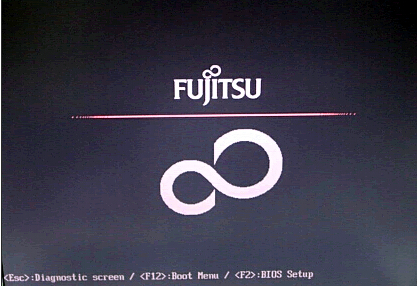
B、进入启动项选择界面后,只需将光标上下移动到如下图所示“USB:kingston DataTraveler”的选项即可选择U盘所在的选项。
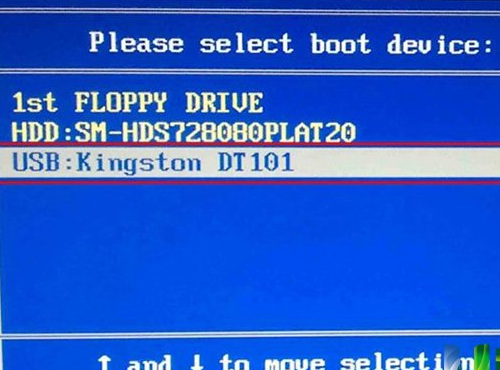
C、选择启动项后,直接按回车键确认即可。电脑将从U盘启动并顺利进入U盘主菜单。
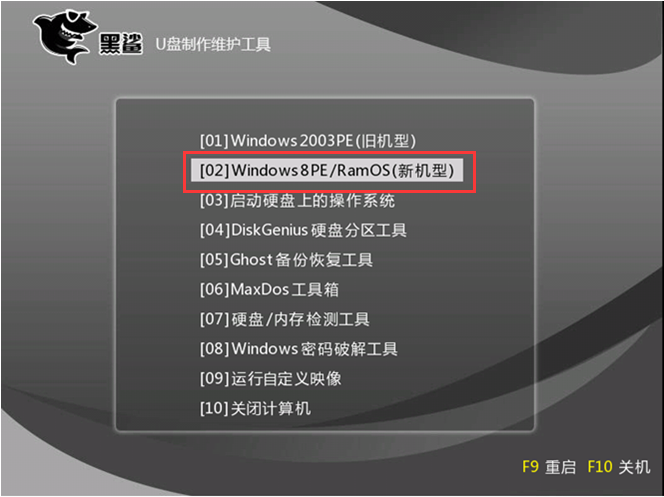
以上就是小编带来的富士通笔记本bios设置U盘启动的教程。富士通笔记本重装U盘时,可以参考上述步骤设置BIOS进行USB启动。
分享到: